怎么修复联想ThinkPad蓝屏死机后无法开机问题? thinkpad开机蓝屏自救方法
(福利推荐:你还在原价购买阿里云服务器?现在阿里云0.8折限时抢购活动来啦!4核8G企业云服务器仅2998元/3年,立即抢购>>>:9i0i.cn/aliyun)
3、插入U盘后,点击【U盘启动】;

4、U盘模式:将普通U盘制作成可启动的U盘,制作成功后可以在电脑开机时使用启动快捷键或者设置BIOS进入U盘PE系统进行系统维护或重装。选择设备这里选择【U盘】,再点击【制作启动U盘】;

5、格式化提示,如果U盘有重要数据请备份,没有的话,直接点击【确定】;

6、选择准备好的【系统文件】,再点击【制作启动U盘+系统】,或者点击【仅制作启动U盘】;

7、制作启动U盘(接下来的过程无需您的干预,程序会自动完成安装的步骤,您可以离开电脑稍作放松);

8、最后,提示“恭喜你,执行成功!”,说明U盘启动盘制作成功,可以开始安装系统了;

二、U盘启动盘重装Win10系统步骤
1、以上启动U盘就制作好了,下面我们需要根据自己电脑品牌或者主板品牌在下图找到自己电脑的启动热键;

2、然后,将白云U盘插入需要重装系统的电脑,并且开机一直不停点击上图中找到的【启动热键】。然后会进入Boot Menu快速启动菜单;

3、白云装机PE下,新电脑按回车选择【02.启动Windows_10PE_64位(适合新机器)】,旧电脑按回车选择【03.启动Windows_2003PE_64位(适合老机器)】;注:Legacy方式启动时有菜单选择,UEFI方式启动时自动进入Win10 PE

4、双击打开白云PE系统桌面上的【重装系统】;

5、打开白云一键重装系统工具,选择【重装系统】;

相关文章
 笔记本是现在人们办公上学都需要用到的设备,有小伙伴想让小编推荐一款3000元笔记本,一起来看看我为大家筛选的笔记本吧2020-12-10
笔记本是现在人们办公上学都需要用到的设备,有小伙伴想让小编推荐一款3000元笔记本,一起来看看我为大家筛选的笔记本吧2020-12-10
ThinkPad T14s锐龙版值得入手吗 ThinkPad T14s锐龙版详细评测
ThinkPad T14s锐龙版怎么样?性能如何?玩游戏卡不卡?下面小编带来ThinkPad T14s锐龙版详细评测2020-09-09
ThinkPad X13锐龙版怎么样 ThinkPad X13锐龙版笔记本深度评测
ThinkPad X13锐龙版怎么样?性能如何?值不值得买?下面小编带来ThinkPad X13锐龙版笔记本深度评测2020-08-12
ThinkPad S2轻薄本值得入手吗 ThinkPad S2轻薄本全面评测
朋友向我推荐了刚刚推出的ThinkPad S2,采用轻薄的机身,更搭载了性能强劲的英特尔i5-10210U、16GB内存和512GB固态硬盘,今天我们就好好聊聊这款产品,一起看看吧2020-08-10
ThinkPad E15锐龙版值得入手吗 ThinkPad E15锐龙版详细评测
ThinkPad E15锐龙版怎么样?好不好用?性能如何?值得买吗?下面小编带来ThinkPad E15锐龙版详细评测2020-08-06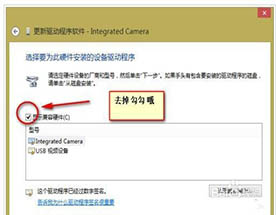
thinkpad摄像头不能用咋办? thinkpad t480打开摄像头方法
thinkpad摄像头不能用咋办?thinkpad t480笔记本在使用的时候,发现没办法打开摄像头,想要打开摄像头,该怎么操作呢?下面我们就来看看thinkpad t480打开摄像头方法,需要2020-07-08
ThinkPad E14锐龙版体验如何 ThinkPad E14锐龙版评测
ThinkPad这几年也推出了不少入门款机型,比如这款ThinkPad E14锐龙版笔记本,其搭载了最新一代7nm 工艺的AMD锐龙4000系列处理器,不仅性能优秀,售价更是低至4000元以内,2020-07-03
ThinkPad E14锐龙版值得入手吗 ThinkPad E14锐龙版全面评测
ThinkPad E14系列近期推出了搭载AMD锐龙4000U系列处理器的锐龙版新品,以本次评测的AMD锐龙5 4500U处理器、2×8GB双通道内存、512GB SSD配置的机型来说,618期间售价仅为372020-06-19
ThinkPad X1 Carbon 2020值得买吗 ThinkPad X1 Carbon 2020全面评测
步入2020年,满揣情怀的ThinkPad再次发布新一代旗舰型笔记本产品:ThinkPad X1 Carbon 2020,一起看看吧2020-06-18
ThinkPad X1 Yoga 2020怎么样?ThinkPad X1 Yoga 2020轻薄商务本详细评
ThinkPad X1系列是轻薄商务本中的翘楚,新版ThinkPad X1 Yoga 2020最高可选英特尔十代酷睿i7-10510U处理器,360度翻转设计,10999元起,那么ThinkPad X1 Yoga 2020性能如何2020-06-14







最新评论